掌阅作为一款备受欢迎的阅读应用,不仅提供了丰富的电子书资源,还支持用户将个人书籍传输到阅读器上,以便随时随地进行阅读。本文将详细介绍几种常见的传书方法,帮助用户轻松实现书籍的传输。
wifi传书是最常用且便捷的方式之一。以下是具体步骤:
1. 打开掌阅app:在手机或平板上打开掌阅app,并进入“书架”页面。
2. 进入wifi传书页面:点击右上角“+”图标,选择“wifi传书”。此时,页面上会出现一个二维码。
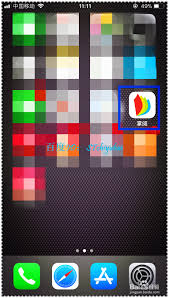
3. 连接同一wifi:确保手机与掌阅阅读器连接在同一个wifi网络下。如果没有wifi,手机可以打开热点进行连接。
4. 扫描二维码:在掌阅阅读器上,打开wifi传书功能,显示二维码页面。然后,使用手机掌阅app的“扫一扫”功能,扫描阅读器上的二维码。
5. 选择并传输书籍:扫描成功后,进入传输界面,选择要传输的书籍,点击传输按钮,等待传输完成。
对于没有网络或偏好有线传输的用户,数据线导入是一个可靠的选择。
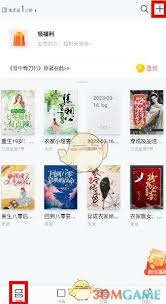
1. 连接数据线:使用usb数据线将掌阅阅读器与电脑连接。
2. 拷贝书籍:在电脑上打开阅读器的存储目录,将需要传输的电子书文件拷贝到指定的文件夹中。
3. 断开连接:拷贝完成后,安全移除设备,断开数据线连接。
4. 刷新书架:在掌阅阅读器上刷新书架,新导入的书籍即可显示。
掌阅阅读器内置的百度网盘app,使得通过网盘导入书籍变得十分方便。
1. 登录网盘:在掌阅阅读器上打开百度网盘app,并登录个人账号。

2. 下载书籍:在网盘中找到需要传输的电子书文件,点击下载。下载完成后,书籍将自动同步到阅读器的书架中。
微信直传功能适用于频繁使用微信分享文件的用户。
1. 绑定设备:通过微信扫码,将手机和掌阅阅读器进行绑定。
2. 传输文件:将需要传输的内容先传到微信中的“文件传输助手”。然后,在掌阅阅读器的微信直传功能中,选择要传输的文件,即可完成传输。
除了以上几种常见方式,掌阅阅读器还支持i码导入、云端导入和邮箱传输等方式。这些方式各有特点,用户可以根据个人需求选择合适的方法。
总之,掌阅阅读器提供了多种便捷的传书方式,无论是wifi传书、数据线导入还是网盘导入等,都能满足不同用户的需求。希望本文的介绍能帮助用户轻松实现书籍的传输,享受更加愉快的阅读体验。

在信息爆炸的时代,手机已经成为我们生活中不可或缺的一部分。无论是记录生活点滴还是与朋友分享美好瞬间,手机都扮演着重要角色。而当涉及到照片的快速分享时,“隔空投送”这一功能便成为我们的得力助手。那么,如何通过隔空投送将照片瞬间传递给他人呢?这篇文章将为你详细解答

4399游戏盒作为一款集合了众多小游戏的平台,不仅可以让玩家尽情享受游戏的乐趣,还提供了一个互动交流的社区。在社区中,玩家可以通过发布动态来分享自己的游戏心得、攻略或者趣事。以下是一份详细的教程,帮助你在4399游戏盒中发布动态。一、准备工作1.下载与安装:确

在这个信息高度发达的时代,隐私保护越来越重要。你是否担心在支付宝上公开的生日信息被他人利用?别担心,今天就来教你如何在支付宝里巧妙隐藏自己的生日,让你的隐私多一份保障。一、进入隐私设置界面首先,打开手机里的支付宝应用。进入主界面后,点击右下角“我的”选项。然后

在使用鹅盒的过程中,很多用户可能会想要更换自己的头像,以展现个性或保持新鲜感。那么,鹅盒究竟该如何更换头像呢?下面就为大家详细介绍一下。更换头像的准备工作首先,确保你已经登录了鹅盒账号。如果还未登录,需要先完成登录操作,以便进行后续的头像更换流程。同时,你要准
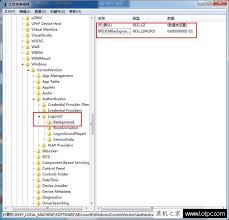
在使用windows7操作系统时,很多用户可能会觉得默认的开机画面略显单调,想要根据个人喜好进行一些定制。下面,我们将详细介绍如何设置windows7电脑的开机画面,帮助你打造个性化开机体验。准备工作在开始设置之前,你需要准备一张喜欢的图片,作为新的开机画面。
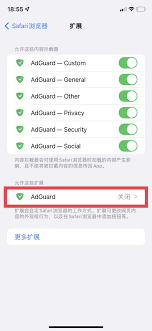
在数字化时代,手机浏览器已经成为我们日常生活中不可或缺的工具。对于苹果手机的用户来说,safari浏览器无疑是一个强大且便捷的选择。本文将为您详细介绍2025年苹果手机打开safari浏览器的多种方法,帮助您更加高效地利用这一工具。一、直接点击图标最直接且最常